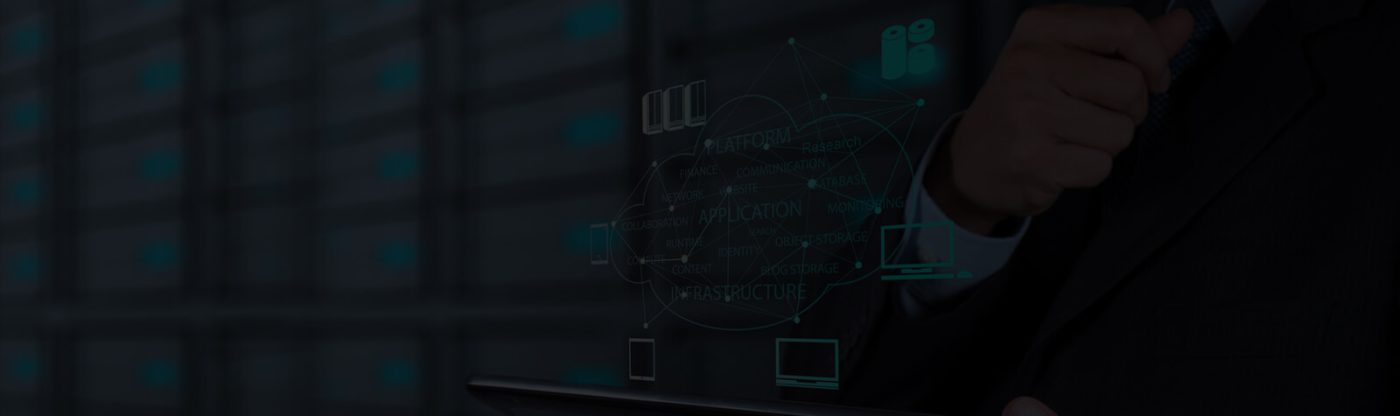Hướng Dẫn Sử Dụng Plugin Watermark Ảnh Trên WordPress
Giới Thiệu
Trong thời đại số hiện nay, việc bảo vệ bản quyền cho hình ảnh trở nên cần thiết hơn bao giờ hết. Watermark (hay còn gọi là dấu ấn) là một trong những phương pháp hữu hiệu để bảo vệ hình ảnh khỏi việc sao chép trái phép. Trong article này, chúng ta sẽ cùng nhau khám phá cách sử dụng plugin Watermark ảnh trên WordPress, giúp bạn bảo vệ hình ảnh một cách dễ dàng và hiệu quả.
Tại Sao Nên Sử Dụng Watermark?
Watermark không chỉ giúp bảo vệ bản quyền cho tác phẩm của bạn mà còn có thể làm tăng nhận diện thương hiệu. Khi bạn thêm watermark vào hình ảnh, bạn đang tự giới thiệu tên thương hiệu hoặc thông điệp của mình tới người xem. Dưới đây là một số lợi ích của việc sử dụng watermark:
- Bảo vệ bản quyền hình ảnh
- Tăng cường nhận diện thương hiệu
- Giúp giảm thiểu tình trạng ăn cắp nội dung
Chọn Plugin Watermark Trên WordPress
Có nhiều plugin Watermark khác nhau cho WordPress, nhưng một số tiêu biểu và đáng tin cậy nhất bao gồm:
- Easy Watermark
- Image Watermark
- Watermark My Image
Các plugin này thường dễ dàng cài đặt và sử dụng, phù hợp với cả những người mới bắt đầu. Hãy cùng tìm hiểu cách cài đặt một plugin watermark đơn giản như Easy Watermark.
Cách Cài Đặt Plugin Watermark
- Đăng nhập vào trang quản trị WordPress của bạn.
- Đi tới mục Plugins (Plugin) trên menu bên trái.
- Chọn Add New (Thêm mới).
- Tìm kiếm plugin “Easy Watermark” trong ô tìm kiếm.
- Khi tìm thấy plugin, bấm vào nút Install Now (Cài đặt ngay).
- Sau khi cài đặt hoàn tất, nhấn vào Activate (Kích hoạt) để sử dụng plugin.
Cách Cấu Hình Plugin Watermark
Để cấu hình plugin Watermark, bạn có thể làm theo các bước sau:
- Đi tới mục Settings (Cài đặt) trong menu bên trái, sau đó chọn Easy Watermark.
- Chọn kiểu watermark mà bạn muốn sử dụng. Có thể là văn bản hoặc hình ảnh.
- Nếu bạn chọn watermark là văn bản, nhập nội dung mà bạn muốn hiển thị, chẳng hạn như tên thương hiệu của bạn.
- Nếu bạn chọn watermark là hình ảnh, hãy tải lên file hình ảnh mà bạn muốn sử dụng làm watermark.
- Cấu hình các tùy chọn về vị trí và độ trong suốt của watermark. Bạn có thể chọn vị trí ở góc trên trái, góc phải, giữa hoặc bất kỳ đâu trên hình ảnh.
- Khi đã hoàn tất, nhấn vào nút Save Changes (Lưu thay đổi).
Áp Dụng Watermark Trên Hình Ảnh
Chỉ với vài bước đơn giản, bạn có thể áp dụng watermark cho tất cả các hình ảnh có trong thư viện media của bạn:
- Đi tới mục Media trong menu bên trái và chọn Library (Thư viện).
- Chọn hình ảnh mà bạn muốn áp dụng watermark.
- Nhấn vào nút Add Watermark (Thêm watermark).
- Xác nhận và đợi plugin thực hiện áp dụng watermark cho hình ảnh.
Kiểm Tra Kết Quả
Sau khi bạn đã áp dụng watermark, hãy kiểm tra xem hình ảnh của bạn đã được thêm watermark hay chưa. Nếu bạn cảm thấy watermark không nằm đúng vị trí hoặc cần điều chỉnh thêm, bạn có thể quay lại phần cài đặt của plugin để điều chỉnh lại.
Các Lời Khuyên Khi Sử Dụng Watermark
Dưới đây là một số mẹo hữu ích khi sử dụng watermark:
- Chọn kích thước watermark hợp lý để không làm ảnh hưởng đến chất lượng hình ảnh.
- Đảm bảo watermark không quá chìm, nhưng cũng không quá nổi bật.
- Hãy cân nhắc về cách sử dụng màu sắc để làm cho watermark dễ nhận biết hơn.
Kết Luận
Việc sử dụng watermark cho hình ảnh trên WordPress là một cách đơn giản và hiệu quả để bảo vệ bản quyền hình ảnh và tăng cường nhận diện thương hiệu. Với sự hỗ trợ của các plugin như Easy Watermark, bạn có thể dễ dàng áp dụng watermark cho tất cả hình ảnh của mình mà không gặp khó khăn nào. Thiết lập và sử dụng plugin này không chỉ giúp bạn bảo vệ tác phẩm mà còn tạo ra sự khác biệt cho thương hiệu của bạn trong không gian mạng ngày càng cạnh tranh.
Nếu bạn cần thêm thông tin hoặc cần trợ giúp gì trong quá trình sử dụng plugin, đừng ngần ngại tìm kiếm thêm hướng dẫn hoặc tham gia vào các cộng đồng WordPress để nhận được sự hỗ trợ từ những người có kinh nghiệm.